通常我们在Win7系统中搜索过文件的话,系统必定会留下你的搜索记录,那能否将其历史记录清除掉呢?下面就分享下小编的方法吧。
方法如下:
1、看我们在资源管理器中先后搜索了“图片1”、“图片2”、“图片3”,那么如何清除搜索记录,或者清除某个Windows搜索历史记录哪?
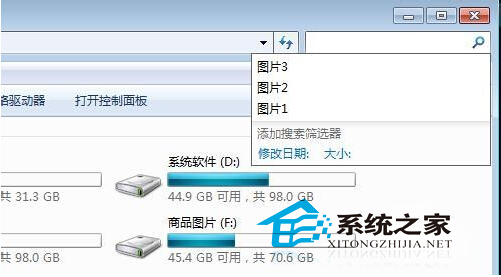
2、我们打开电脑管理软件,依次打开电脑清理,清理痕迹,展开Windows使用痕迹;
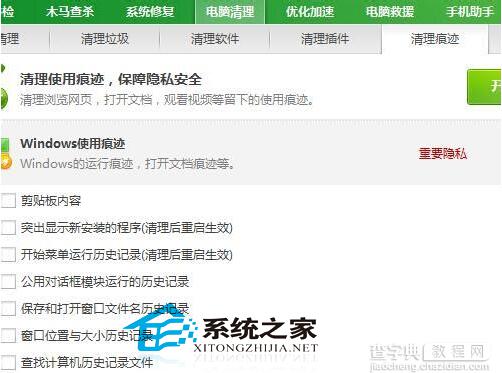
3、勾选下面的Windows搜索历史,点击开始扫描;
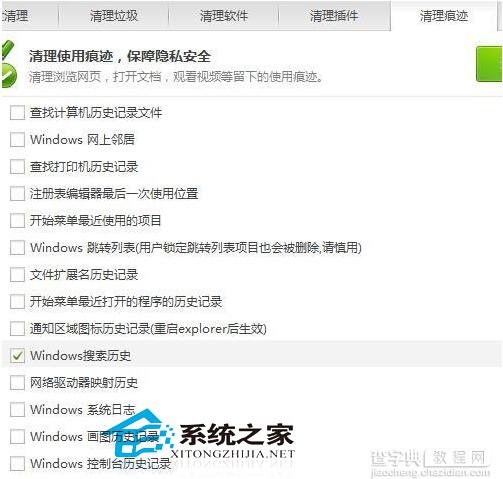
4、看显示有4条Windows搜索历史;
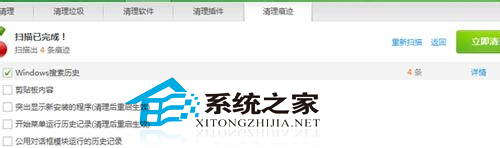
5、我们点击详情,展开了具体的Windows搜索历史,我们点击图片1后面的打开;
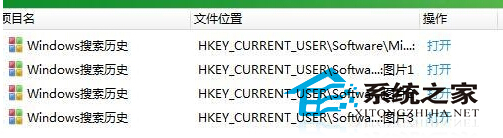
6、看在注册表编辑器中打开了这个注册表项。具体的位置就是:HKEY_CURRENT_USERSoftwareMicrosoftWindowsCurrentVersionExplorerWordWheelQuery。自动选中的是0这个注册表项,那么说搜索的图片1的关键字就对应着0这注册表项,依次类推就是图片2对应1注册表项,图片3对应2注册表项;
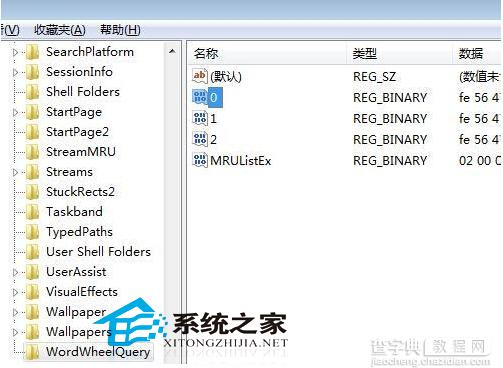
7、我们手动删除0这个注册表项,看看是不是资源管理中Windows搜索记录也删除了图片1关键字;
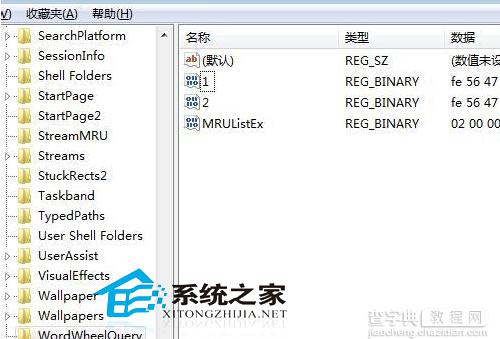
8、看果然如此对应的第一个关键字删除了。如果要删除其他关键字可以接着删除其他对应的注册表项;
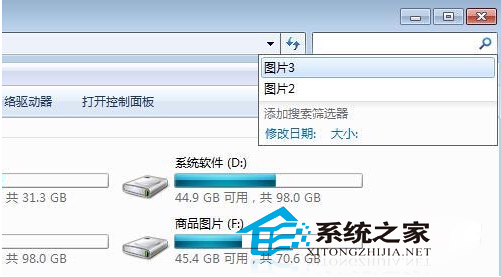
9、看搜索关键词都没有了;
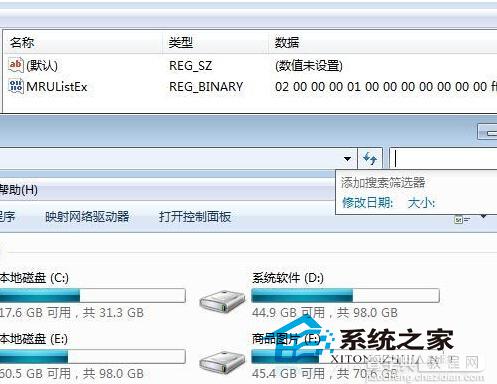
10、当然我也可以直接在管理软件中点击清理,清理所有的Windows搜索历史记录关键词;
11、如果记不住这个HKEY_CURRENT_USERSoftwareMicrosoftWindowsCurrentVersionExplorerWordWheelQuery路径,可以记住要给注册表项名称,搜索就可以了。
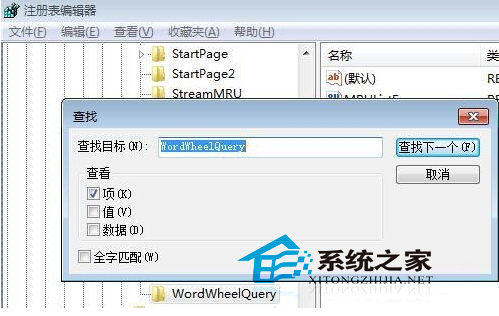
虽然步骤看着挺多的,但实际上操作起来也挺简单的。如果友友们还有更为简便的方法,欢迎与小编留言互动哦。
【Windows7系统中的搜索记录如何清除有哪些方法】相关文章:
★ Win7 64位系统玩游戏退出时很卡且弹出ChnChess.exe错误需要关闭的解决方法
★ win7系统电脑使用搜狗输入法打字看不到选字框的解决方法
★ WindowsXp系统提示YJT.exe-无法找到组件的故障原因及两种解决方法
